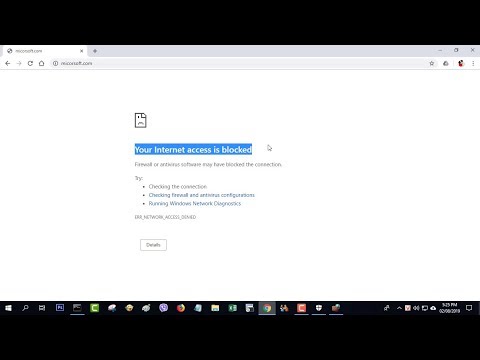Der er to måder at deaktivere BitLocker: Deaktiver brugen af BitLocker-kryptering og dekrypter drevet. I det første tilfælde forbliver disken krypteret, og en tekstdekryptor, der er gemt på computeren, bruges til at læse dataene. I det andet tilfælde dekrypteres alle data i diskenheden.

Instruktioner
Trin 1
Klik på Start-knappen for at åbne Windows-hovedmenuen og gå til Kontrolpanel for at suspendere BitLocker-drevkryptering på operativsystemets drev.
Trin 2
Vælg "System og sikkerhed", og udvid linket "Bitlocker Drive Encryption".
Trin 3
Klik på knappen Pause Protection for det valgte operativsystemdrev.
Trin 4
Vent på, at der vises en informationsdialogboks om, at suspendering af BitLocker ikke beskytter det valgte drevs data, og klik derefter på Ja for at bekræfte kommandoen.
Bemærk, at deaktivering af BitLocker-drevkryptering midlertidigt fjerner BitLocker-beskyttelse uden at dekryptere det drev, som Windows er installeret på. Deaktiver for at opdatere det grundlæggende input / output-system (BIOS) eller computerens startfiler. Dette undgår BitLocker-drevlåsning og en lang dekrypteringsproces. Tænd for BitLocker, når opdateringen er afsluttet og computeren genstartes. Når dette er deaktiveret, bruger DitLocker en almindelig tekstnøgle, der er gemt på computeren, til at læse filer. Dataene forbliver ubeskyttede, selvom drevet er krypteret. Når BitLocker er aktiveret, fjernes tekstnøglen, og lydstyrken beskyttes ved hjælp af TPM eller en adgangskode.
Trin 5
Klik på "Start" -knappen for at åbne systemets hovedmenu og gå til "Kontrolpanel" for at udføre handlingen for at deaktivere BitLocker-drevkryptering.
Trin 6
Vælg System og sikkerhed, og udvid BitLocker-drevkrypteringslinket.
Trin 7
Angiv det drev, der skal redigeres, og klik på knappen "Sluk for BitLocker".
Trin 8
Vent på, at der vises en informationsbesked om, at disken dekrypteres, og denne handling kan tage noget tid, og tryk på knappen "Dekrypter disk" for at bekræfte kommandoen.